16:9アスペクト比よりも広画角な21:9や32:9のウルトラワイドアスペクトでPCゲームをプレイする「ウルトラワイドゲーミング」の世界を取り上げ始めたこの連載シリーズ。
前回の第1回では、基本知識を一通り網羅する感じの内容をお届けした。2回目となる今回は、実際にウルトラワイドゲーミングの世界を楽しむためのモニター選びといった話題をメインにお届けしようかと思う。
マルチモニターじゃだめなんですか? ウルトラワイドモニターの優位性とは?
前回は、意図的にマルチモニターの話題を外していたのだが、さすがにウルトラワイドゲーミングを語る上で、スルーするわけにもいかないだろう。
それは「複数のモニター機器を設置したマルチモニター環境でのゲームプレイと、単体のモニターでのウルトラワイドゲーミングとで、どういった違いがあるのか」という点だ。
2001年に発売されたWindows XP時代ですでにGPUメーカーが提供していたドライバがマルチモニター環境に対応していれば、それを利用することができた。ただ、そうしたマルチモニター環境でのゲームプレイはゲーム側が明示的に対応していないと難しかった。
その後、複数画面から成るデスクトップを、1つの大きな仮想的なデスクトップにまとめ上げることができる「スパン」モードに、GPUドライバが対応するようになると、マルチモニター環境でのゲームプレイが比較的行ないやすくなった。
しかし、マルチモニター環境ゲーミングは、今のウルトラワイドゲーミングほどの求心力が得られなかった。それはなぜか?
それはゲームの場合、同一画面サイズの同一解像度の製品でマルチ画面を構成しないと、表示映像に連続性が失われ、むしろ見にくいゲーム画面となってしまうからだ。モニター画面単位にウィンドウを開いて運用できれば十分な使い勝手が得られる一般的なアプリとは違うのだ。
マルチモニター環境でゲームを快適にプレイできるように動かすためには、そのゲーム画面を、整然と並べた複数のモニターをまたぐように表示させる必要がある。
しかしかと言って、同一メーカーの同一モデルのモニター製品を買い揃えるのは一般ユーザーには難しい。これがマルチモニター環境でのゲームプレイ環境の構築が難しい理由の1つだ。
また、マルチモニターゲーミングは、最低でも3画面必要になることも、導入の際の大きな障壁となる。2画面ではダメなのだ。
どうしてかというと、2画面を目の前に配置すると、視界中央には「2つの画面の境目」が視界中央に来てしまうため、ゲームが遊びにくくて仕方がない。
となれば3画面にすればいいということになるのだが、たとえ同一解像度、同一画面サイズの画面を並べたとして、今度はGPUが描画すべき画面解像度が3倍に増加し、ゲーム映像描画の際のGPU負荷が3倍となってしまう。これが理由の2つめだ。
しかし、これがウルトラワイドゲーミングの場合は話が変わってくる。
ウルトラワイドのゲーミングモニター製品は、表示幅が横に長いが、単一製品なので「画面の境目」はないのだ。
解像度にしても、アスペクト比21:9の2,560×1,080ドットタイプであれば、フルHDの約1.3倍のGPU負荷で済む。アスペクト比32:9の3,840×1,080ドットタイプであればフルHDの2.0倍のGPU負荷で済むのだ。3画面を描画しなければならない3画面ゲーミングと比べればGPU負荷は相対的に小さくて済むわけだ。
なお、どうしてもマルチモニターゲーミングが楽しみたい……という人は、NVIDIA/AMDのどちらのGPUにおいても、その補助機能(いわゆるスパンモード)がドライバの標準機能として搭載されているので、これを活用しよう。
そのやり方も、それほど難しくはないので、本稿でも軽く触れておこう。
方針としては、複数のモニターの画面を仮想的な大きな1画面としてまとめ上げて、ゲーム側に「疑似的に1台のウルトラワイドモニターがつながっている」ように見せかけることで実践する。
具体的には、NVIDIA系GPUであれば「NVIDIAコントロールパネル」から「Surroundスパン」モードの設定を有効化する。
一方、AMD系GPUであれば「Radeon設定」から「Eyefinity」の有効化設定を行なえばいい。
ウルトラワイドモニターの種類
PCゲームをある程度快適に動かせる環境をすでに所有しているのであれば、ウルトラワイドゲーミングを始めるに当たって必要なハードウェアは1つだけ。
それはアスペクト比21:9や32:9のモニターだ。
中でも、コストパフォーマンスに優れ、ウルトラワイドモニターの入門機とも言えるのが、21:9アスペクトの製品だ。
主流製品の画面サイズは29型、34型、38型、40型がラインナップされている。このほか、製品数は多くないが、29型未満の小画面モデルや、40型を超えた大画面モデルもラインナップされている。
解像度は2,560×1,080ドット、3,440×1,440ドット、3,840×1,600ドット、5,120×2,160ドットなどがメジャーで「画面サイズ×画面解像度」の組み合わせで製品がたくさん存在するイメージだ。湾曲率は1500Rの製品が多い(半径1,500mmの円弧の意。値が小さいほど曲がり角がきつい)。
今や価格もこなれていて、29型でも3万円くらいで買えるため手を出しやすい。
一方で、究極のワイド感を楽しみたいのであれば、32:9アスペクト比のモデルをオススメしたい。
ただし、32:9の映像パネルを製造しているメーカーはそれほど多くないため、日本で購入できる製品はそれほど多くない。
画面サイズは44型、49型、57型があるが49型の製品が多い。採用解像度は3,840×1,080ドット、5,120×1,440ドット、7,680×2,160ドットなど。湾曲率は1800Rの製品が多い。
また、下の関連記事にあるように、LGから久々に32:9のウルトラワイドディスプレイの新製品が登場する。すでに欧米では先行して発売されており、日本でも発売される可能性が高い……との噂。
32:9のモニターも「画面サイズ×画面解像度」の組み合わせで製品バリエーションが存在するが32:9に力を入れているSamsungが日本市場から撤退しているため、選択肢は21:9モデルと比較するとだいぶ少ない。そして相対的には21:9モデルよりは高価である。
こうしたウルトラワイドモニター製品の最安値検索には、価格比較サイト「価格.com」の「絞り込み条件を一括追加・変更」機能を活用すると楽ちんだ。
価格.comの「PCモニター」ページへと飛び、左側にあるメニューの「絞り込み条件を一括追加・変更」を開き、この中の「画面仕様」-「アスペクト比」から「21:9」や「32:9」を選択すれば、対応する製品のスペックや価格を比較することができる。参考にしてほしい。
ウルトラワイドモニターの選び方指南
もしかすると、初心者ユーザーの中には、どう選んでいいかわからない人もいるかもしれないので、「選び方の指針」のようなものも記しておこう。
「21:9か32:9か」については、没入感重視であれば絶対に32:9を選んだ方がいいが、製品バリエーションは32:9の方が少なく、しかも価格もちょっと高め。コストパフォーマンス重視であれば自ずと21:9になる。
また、TVやモニター機器の画面サイズの「○○型」(数値はインチスケール)は、画面の対角長で表されているので、一般的な16:9アスペクト比の画面サイズとの直接比較は無意味である点に注意したい。
たとえば、16:9の40型は画面の横幅(表示領域)が約89cmだが、同じ40型の製品でも21:9の40型では横幅は約93cm、32:9の40型では約97cmとなる。
同じ40型が存在したとしても、ウルトラワイドモデルの方が画面の横幅は長くなるので、設置スペースの勘案時にはこの特性には留意しておきたい。
画面サイズ選びの基準は「これまで16:9のモニターで何型を使ってゲームをしていたか」が1つの目安になると思う。
たとえば、普段16:9の27型を使っていた場合、この16:9の27型の画面サイズの両端を広げた21:9や32:9を選ぶと「以前よりも画面が広く見えるようになった」という実感を強く得られるはずだ。
具体的には、16:9の27型の画面サイズは横約60cm、縦約34cmくらいなので、この縦34cmを維持したままの21:9や32:9の画面サイズを三角比(三平方の定理)で計算すればいい。
この場合、結果だけ示すと21:9では34型、32:9では49型となる。上でも述べたが16:9の27型を32:9に拡幅しても、「2倍の54型」とはならない。
以下に、16:9の画面のインチサイズを基準にして、ウルトラワイド化したら何インチになるかを換算した表を示したので活用してほしい。
| 16:9の画面サイズ(インチ) | 画面の縦辺長(cm) | 21:9の画面サイズ(インチ) | 32:9の画面サイズ(インチ) |
|---|---|---|---|
| 24 | 29.9 | 30 | 43 |
| 27 | 33.6 | 34 | 49 |
| 32 | 39.8 | 40 | 58 |
| 36 | 44.8 | 45 | 65 |
画面サイズの選び方のポイントを総括すると「常用していた16:9の縦辺長を下回るウルトラワイドは選ばない方がいい」ということだ。
たとえば32:9の43型に関心があったとしてもそれまで16:9の27型のモニターを使っていたのだとしたら、画面サイズの数値自体は27型から43型に上がってはいるが、それは16:9の24型のモニターを32:9化したものに相当するので横には画面が広がっても、縦方向に狭くなったような体験となってしまう。
つまり「それまで16:9の27型のモニターを使っていたユーザー」が32:9を選ぶならば49型、21:9ならば34型が望ましいと言うことになる。
もちろん、21:9の40型、32:9の58型(実際に市販されているのは57型だが)であれば、横だけでなく縦にも画面が広くなった感覚が得られるので満足度はさらに高くなることだろう。
解像度については、ゲームをプレイするとなると、自分のPCのゲーミング性能とよく照らし合わせて選んだ方がいいだろう。
「フルHD解像度であればゲームは問題なく動作します」ということであれば、21:9の2,560×1,080ドットあたりを選んでおく方が無難だろう。
「WQHDの2,560×1,440ドットでも普通にハイフレームレートでゲームを動かせています」というのであれば32:9の3,840×1,080ドット、あるいは21:9の3,440×1,440ドットくらいまでは行けるかもしれない。
「うちのは4K解像度も全然余裕っすよ!」という場合は、21:9で5,120×2,160ドット、32:9で5,120×1,440ドットあたりに行くとよいだろう。
動かすゲームタイトルによっても変わってくるとは思うが、ざっくりとした「GPUモデルとウルトラワイド解像度の対応の目安」のようなものを以下の表で示しておこう。
| GPUと解像度の目安 | ||
|---|---|---|
| 21:9/2,560×1,080ドット | GeForce GTX 1070以上 | FP32理論性能が4~8TFLOPSクラスのGPU |
| GeForce GTX 1660以上 | ||
| Radeon RX 570以上 | ||
| Radeon RX 5600以上 | ||
| 21:9/3,440×1,440ドット | GeForce RTX 2070以上 | FP32理論性能が10TFLOPS前後のGPU |
| 32:9/3,840×1,080ドット | GeForce RTX 3060以上 | |
| Radeon RX Vega 56以上 | ||
| Radeon RX 6600以上 | ||
| 21:9/3,840×1,600ドット | GeForce RTX 2080以上 | FP32理論性能が15TFLOPS以上のGPU |
| 32:9/5,120×1,440ドット | GeForce RTX 3070以上 | |
| 21:9/5,120×2,160ドット | GeForce RTX 4070以上 | |
| Radeon RX 6800以上 | ||
| Radeon RX 7900以上 |
PCゲームの場合、もし性能が足らない場合は、画質設定や画面解像度を下げればいいだけだし、普段のPC作業においては高解像度モニターの方が何かと便利だ。
たとえば、32:9の5,120×1,440ドットの製品において、これでゲームを60fpsコンスタントで動かすにはハイエンドクラスのGPUが必要になる。しかし、ゲームを3,840×1,080ドットで動かすには中堅GPUで十分なわけだ。
一方で、普段のPC作業は、CPU内蔵GPUでも、5,120×1,440ドットで使うことは問題ない。そのため、ゲームと一般作業で行なう解像度を、それぞれ切り離して考えた上で、ウルトラワイドモニターを選ぶのも全然ありだとは思う。
アイリスオーヤマの激安32:9モニターを使ってみた
筆者は、日頃から自分のYouTubeチャンネルでウルトラワイドモニター製品を活用してのゲームプレイのゲーム実況を行なっているが、その最中に視聴者からよく「アイリスオーヤマから安い32:9のモニター製品が出ていますかけど、あれってどうなんですかね」という質問を受ける。
具体的には「ILD-AUW43FHDS-B」のことなのだが、幸運にも、今回アイリスオーヤマから借りることができたので、本稿の最後にこちらのレビューをお届けすることにしたい。
実際に、本機でゲームをプレイしている様子は、筆者のYouTubeチャンネルで紹介しているので、動いている様子などは下の動画を参照してほしい。HDRで配信しているので、HDR対応機器で視聴していただけると雰囲気がさらに良く伝わると思う。
[embedded content]
さて、ILD-AUW43FHDS-Bの画面サイズは43型の32:9アスペクト比モデルで、32:9モデルの中では最も画面サイズが小さい製品になる。
なお、Innocnから販売されている「WR44-PLUS」が、アイリスオーヤマの「ILD-AUW43FHDS-B」と同等モデルだという情報をいただいた。参考にして欲しい。
前出の「16:9の何型(インチ)のウルトラワイドモデルに相当するの?」論で行けば、24型の16:9モデルの32:9モデルということになる。
解像度は3,840×1,080ドット。つまり、もっと分かりやすく言えば24型のフルHD(1,920×1,080ドット)解像度の画面を2つ横に並べた画面構成に等しということになる。
映像パネルは非光沢タイプのADS液晶パネル。ADS液晶パネルとは、中国BOEが製造するIPS型液晶パネルのバリエーションという位置づけのもの。最大リフレッシュレートは120Hzだ。
32:9アスペクト比のウルトラワイドモニター製品にしては珍しく、画面は完全なる平面デザインとなっており、湾曲はしていない。
ここは「没入感重視のゲーム用途メイン」のユーザーにはマイナスポイントとなるが、逆に「線分同士の直交、平行」に関して意識を配る必要のあるデザイン業務などにおいてはプラスに働くかもしれない。
スタンドを含む大きさは幅1,089×高さ527×奥行274mm、スタンド込みの重さは約11.5kg。軽くはないが一人で設置・移動は行なえる重量だ。
スタンドは左右±15度のスイベル機構、上15度、下5度のチルト調整に対応するほか、約10cmの高さ調整にも対応する。
スタンドが専有する面積は実測でW495×D274(mm)なので、画面がはみ出して良いならばこのサイズの設置台に載せることはできる。
入力端子はHDMI 2.0が1系統、HDMI 1.4が1系統、そしてDisplayPort 1.2が1系統実装されている。HDR表示と最大リフレッシュレート120Hzは、HDMI 2.0とDisplayPort 1.2の両方で実現可能。
なお、HDMI 1.4端子の方では60Hzが上限となり、HDR表示にも対応しない。
USB Type-C入力端子もあり、こちらはDisplayPort Alternate Modeに対応する。変換アダプタでDisplayPort化して利用することができるが、いずれにせよUSB Type-C接続時の最大リフレッシュレートは60Hzになる。こちらもHDR非対応だ。
本機は、2画面機能も充実している。4系統入力の内、任意の2つの入力系統を組み合わせた2画面表示機能に対応している。2画面表示機能のモードは2つ。1つは大画面に小さい画面をはめ込んで表示させる「PIP」(PIP: Picture in Picture)モード、2つ目は2画面を横並びに表示させる「PBP」(Picture by Picture)モードだ。
PBPモード時は、2台のPC、あるいはPCとゲーム機というような組み合わせで、2つ機器からのフルHD画面を拡縮なしのドットバイドット表示できるので、一台二役的に使えて便利である。ただし、2画面表示機能有効時はHDRモードは無効化される点には留意したい。
バックライトはエッジ型で、エリア駆動には対応せず。また、VESAのDisplayHDR認証も取得していないが、「BIOHAZARD RE:4」や「The Last of Us Part I」のPC版をHDRモードでプレイした限りでは、炎や電灯などの自発光表現において、周囲とは明らかに異なる高輝度で描かれており、それなりのHDR感(≒強いコントラスト感)は感じることができた。なお、メーカーによると最大輝度は450nitとのことである。
湾曲していないため、画面中央から見た、画面の左右両端はやや遠目に見える。また、中央から見ていると画面左右両端周辺は実質的に斜めから見ていることになるため、液晶特有の階調表現が淡くなる見え方になる。ゲームをプレイすることを前提とした場合、やはり湾曲はして欲しかったところ。
発色は価格を考えればかなり良好であった。明るいシーンはもちろん、暗がりのシーンでも比較的色味を失わないカラーボリュームが作り込まれていた。
以下は、画質モード「スタンダード」における白色光のカラースペクトラムだが、赤緑青の各ピークの分離感が優秀だ。赤色のスペクトラムにダブルピークが見られるので赤色蛍光体においてはKSF蛍光体を採用していると見られる。
KSF蛍光体は、デザイン用途向けの高画質モニターにも採用されることが多く、本機への発色性能へのこだわりが感じられる。
ゲーミングファンが重要視する入力遅延に関しては、画面解像度によらず、実測でリフレッシュレート60Hz時に4.1ms、120Hz時に0.8msであった。
それぞれフレームレート換算で、60Hz時は0.24フレーム遅延、120Hz時は0.1フレーム遅延となるため、ゲーミング用途においては必要十分な性能が与えられているようだ。
また、2画面機能のPBP利用時の入力遅延は、60Hz時で24.3ms、120Hz時で16.2msなので、フレーム換算でそれぞれ約1.5フレーム遅延、約1.9フレーム遅延となる。平常時より遅延は増えるが、この程度であれば、2画面モード時でもリアルタイム性の低いゲームであればプレイできそうである。
こうした格安モニター製品ではスピーカー非搭載のものが多い中、本機は仕様不明ながら小径のステレオスピーカーを搭載しており、ヘッドフォンを用いずとも、本機単体でサウンドの再生が行なえる。
音質はノートPCの内蔵スピーカー程度で高音質とはいいがたいが、ヘッドフォンいらずで動画やゲームをカジュアルに楽しむ程度の用途には断然、便利だと思う。
OSDメニュー操作は本体下部のスイッチ群を操作しても行なえるが、付属する小型のリモコンから遠隔制御も可能となっている。このリモコン、小振りながら使い勝手は良好。このリモコンのおかけで、複雑高度な操作系の2画面機能もなんとか使いこなすことができた。
総括すると、機能面、画質面から見て、8万円程度という価格設定はお買い得感が高い。実際、32:9のウルトラワイド入門機としては悪くはないと思う。
個人的には、次期モデルがあれば、1800R程度の画面の湾曲があれば……と思うが。
次回は、このシリーズの最終回として、ウルトラワイドゲーミングを楽しむためのサポートソフトウェアやWebサイトなどを紹介したいと思う。
次回も、メーカーから借りられれば、ウルトラワイドモニターのミニ・レビューも行なってみたい。






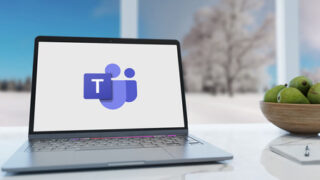





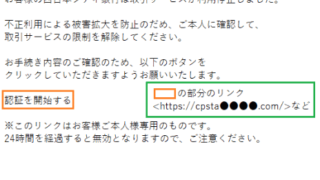







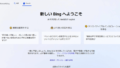

コメント